エクセルを使っていて、検索と置換の機能は使いにくいと思っていました
使いにくい点は2つです
1つは、ダイアログが表示されてシートが1部隠れてしまうことです
2つめは表示画面が小さくて見ずらいことです
今回、紹介するアドインであれば、エクセル画面の右側に一覧化されるのでとても見やすくなっています
後、各種検索条件も指定できるのが便利ですね
1.アドイン入手
挿入タブから「アドインを入手」をクリックして、アドインの検索画面を開きましょう
今回、入手するのは「Advanced find and replace」というアドインです
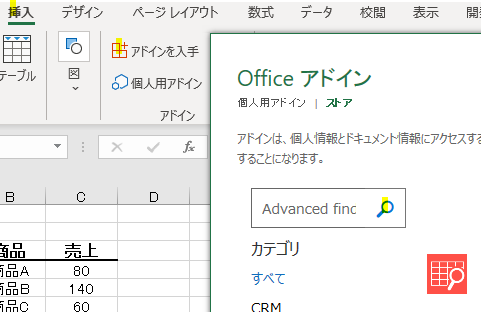
「Advanced find and replace」が見つかったら追加を押しましょう!

2.検索
1.で「Advanced Find and Replace」が追加されると、エクセル画面の右にアドインが表示されます
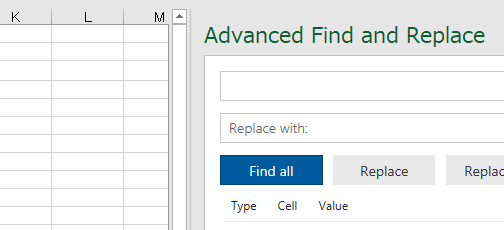
では、検索を行ってみましょう!
入力欄が2段になっており、上の段が検索用で下の段が置換用になっています
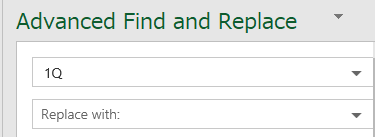
検索用の文字が入力できたら「Find all」をクリックしましょう!
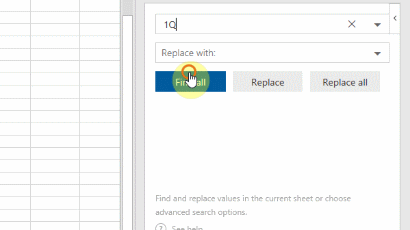
シート別に検索結果が表示されるのがうれしいです
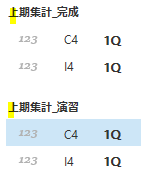
ちなみに、▼マークを押すと検索した文字が表示できます
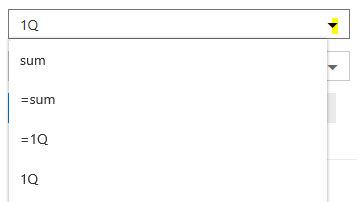
3.置換
置換を実施する時には、2段目に「置き換える文字」を指定した上で、左から2番目の「Replace」をクリックします
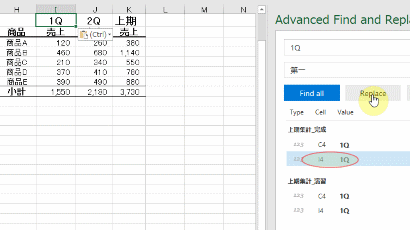
全て一括で置き換える場合には、一番右の「Replace all」をクリックします
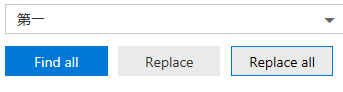
4.検索条件指定
画面下の「Search options」を押すと、各種・検索条件を指定できます
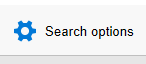
検索するシートも指定が可能です
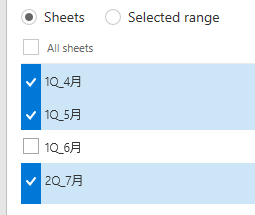
カーソルで検索範囲を指定した上で、「Selected range」を指定すると、検索範囲の指定もできます
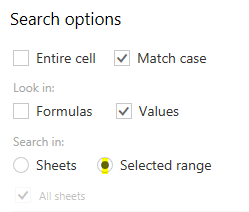
検索画面に戻るには右上の×マークをクリックします
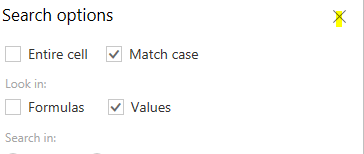
5.その他
検索結果などをリセットしたい時には、画面右上にある◁マークをクリックしましょう
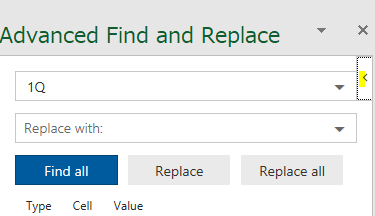
◁マークがうまくでてこない時には、周辺をクリックしてみましょう
◁マークをクリックすると以下の画面が開きます
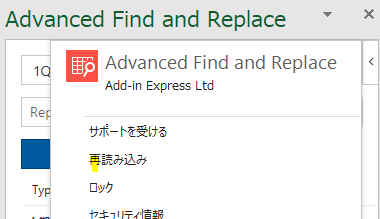
再読み込みを押せば、検索結果はリセットされます
今回の解説は以上です
もし、入手方法や細かい操作が分からなくなった場合には、ぜひこちらの記事もご参照ください



